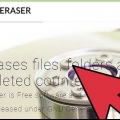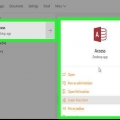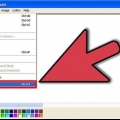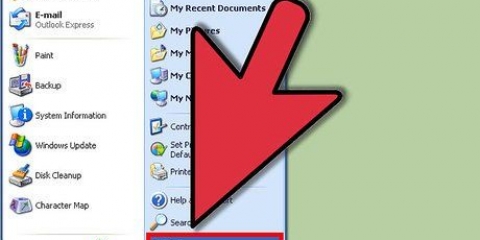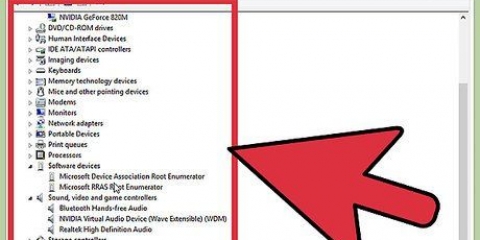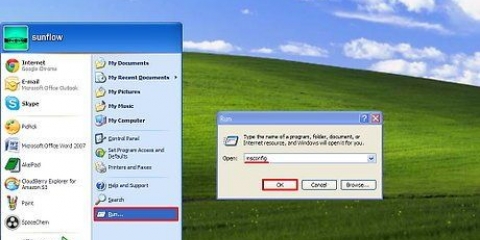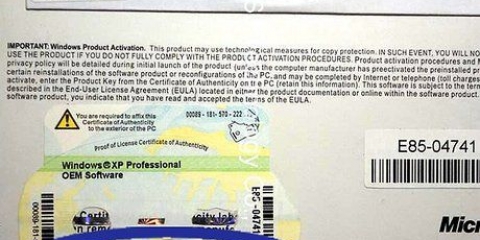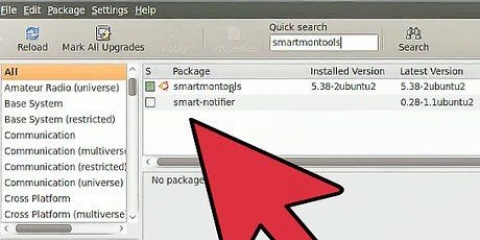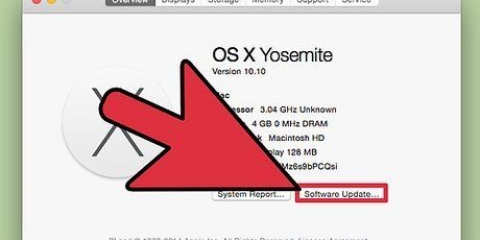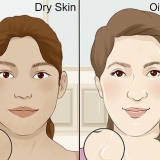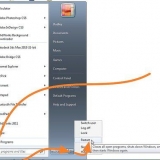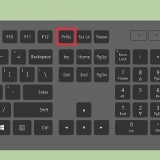3. A menudo, sin embargo, no puede ver todas las propiedades de la forma anterior. La alternativa es abrir una ventana del símbolo del sistema y ejecutar los siguientes comandos: Ejecutar CMD como administrador
Escriba chkdsk G: /f /r (reemplace `G` con la letra del disco que da el error).
Inicie la utilidad DiskPart. En la misma ventana, escriba: diskpart
Cuando se haya iniciado DiskPart, escriba: volver a escanear. Este comando busca nuevas unidades conectadas a la computadora.
Ahora debería poder analizar el disco.

Haga doble clic en Mi PC y luego haga clic derecho en el disco duro que desea verificar. Haga clic en Propiedades y luego en Utilidades. En Comprobación de errores, haga clic en Comprobar ahora.
Ahora aparecerá un mensaje de que necesita reiniciar la computadora para realizar la verificación. Haga clic en Sí para programar la verificación del disco y reiniciar la computadora. Vaya a las opciones y haga clic en el botón `Comprobar ahora`. Marque "Comprobar automáticamente los errores del sistema de archivos" o "Buscar y reparar sectores defectuosos". Luego haga clic en iniciar.

Resolución de un error de datos de comprobación de redundancia cíclica
Contenido
Una verificación de redundancia cíclica es una técnica utilizada para verificar errores, especialmente en unidades de disco duro o unidades ópticas. Puede ocurrir un error de datos relacionado si los datos en el disco duro o DVD están dañados. Entonces recibirá el mensaje de error: Error de datos (comprobación de redundancia cíclica). En este artículo puedes leer lo que puedes hacer al respecto.
Pasos

1. Compruebe la causa. Si el disco duro informa el error de datos CRC, la causa probablemente sea que los datos se escribieron incorrectamente en el disco duro. Esto podría ser causado por un sistema operativo corrupto o un corte de energía.

2. Para corregir un error de datos CRC relacionado con el disco duro, puede usar la aplicación CHKDSK. Haga clic derecho en el disco duro dando el error. Luego haga clic "Propiedades".






4. Vea los registros de la utilidad CHKSDK de la siguiente manera:



5. Grabar un nuevo CD o DVD. Si la unidad óptica da el error no hay forma de solucionarlo. Si grabó el CD o DVD usted mismo, puede intentar grabar los datos nuevamente en otro disco, pero esta vez a una velocidad más baja (4x es la velocidad recomendada). Cuanto mayor sea la velocidad de grabación, mayor será la posibilidad de errores.
Consejos
A veces, un CD o DVD da un error de datos CRC si el disco está un poco sucio. Luego limpie el disco y posiblemente compre un producto que pueda reparar pequeños rasguños.
Advertencias
- Un error de datos CRC del disco duro puede ser una indicación de que una unidad está empeorando. Para estar seguro, haga una copia de seguridad de todos los documentos importantes.
Artículos sobre el tema. "Resolución de un error de datos de comprobación de redundancia cíclica"
Оцените, пожалуйста статью
Popular